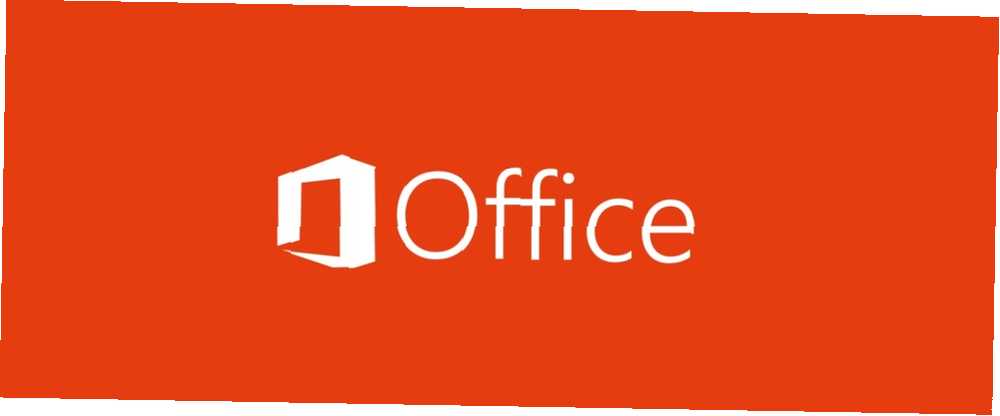
Brian Curtis
0
2584
4
Microsoft Office podporuje téměř všechny hlavní jazyky po celém světě. Z afrikánštiny do velštiny. Jazyková podpora je rozhodující pro nejpopulárnější sadu produktivity, která má více než 1,5 miliardy uživatelů. Jen to umožňuje spolupráci a každodenní kontrolu pravopisu a gramatiky. Jak hláskovat a gramaticky kontrolovat v aplikaci Microsoft Word Jak hláskovat a gramatiku kontrolovat v aplikaci Microsoft Word Můžete přizpůsobit vestavěné nástroje aplikace Microsoft Word pro kontrolu pravopisu a gramatiky tak, aby vyhovovaly vašim potřebám. K urychlení psaní můžete dokonce použít funkci Automatické opravy. jednodušší.
Microsoft Office je skutečně mezinárodní software, protože vám dává možnost změnit jazyk tří hlavních prvků.
Jak změnit jazyk v Microsoft Office
Microsoft Office umožňuje mít kombinaci jazyků pro tři základní části programu Office:
- Rozhraní
- Nástroje pro editaci a korekci
- Soubory nápovědy
Můžete nastavit jazyk pro rozhraní, které odpovídá vašemu operačnímu systému, poté zvolit jiný jazyk pro své nástroje pro úpravy a kontroly pravopisu - užitečné, pokud pracujete s mezikulturním týmem - a poté nakonfigurujte soubory nápovědy ve vašem rodném jazyce..
Metoda pro změnu jazyka pro kteroukoli ze tří je však jednoduchá.
- Otevřete libovolný program sady Office. Jít do Soubor> Možnosti> Jazyk.
- Zkontrolujte, zda požadované jazyky v Zvolte Úpravy jazyků box.
- Pokud není zobrazen, můžete z rozbalovací nabídky přidat nový jazyk. Nový jazyk bude přidán do seznamu a sloupec Korektura také ukáže, že je nainstalován jazyk, pokud sada jazykových doplňků obsahuje nástroje pro kontrolu pravopisu pro tento jazyk.
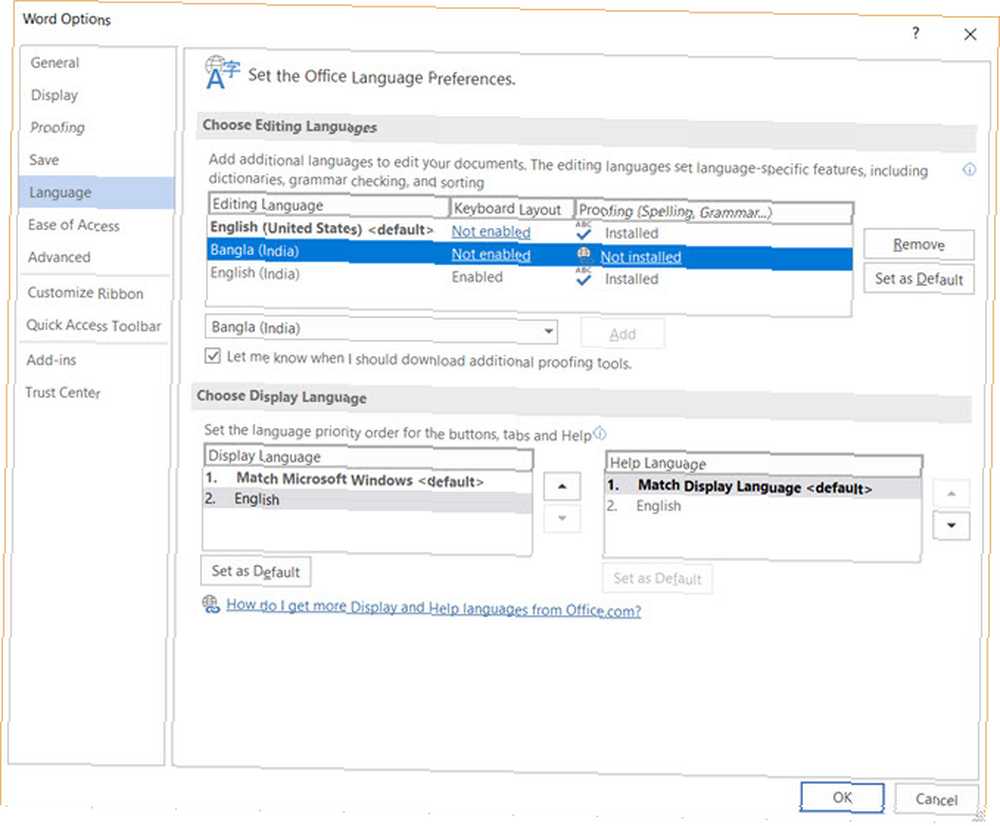
- Pokud se zobrazí rozložení klávesnice a sloupec Korektura “Není instalován” pak si musíte stáhnout sadu jazykových doplňků od společnosti Microsoft. Poté ji stačí nainstalovat poklepáním.
Poznámka: Editační jazyk se skládá z nástrojů rozložení klávesnice a nástrojů kontroly pravopisu pro daný jazyk. Nástroje kontroly pravopisu zahrnují funkce specifické pro jazyk, jako jsou slovníky pro kontrolu pravopisu a gramatiky nebo tlačítka pro směrování odstavců. - Nastavte požadovaný jazyk jako výchozí.
- Restartujte program sady Office, aby se změny projevily.
- Přejít na Zvolte Jazyk zobrazení V této části můžete změnit jazyk displeje (uživatelské rozhraní) a soubory nápovědy.
- Pokud sada jazykových doplňků obsahovala displej a nápovědu k jazyku, měli byste ji vidět zde. Změňte pořadí a nastavte jako výchozí. Restartujte, aby se změny projevily.
Stejným postupem můžete nastavit výchozí jazyk, pokud některá chyba způsobí změnu výše uvedených nastavení.











